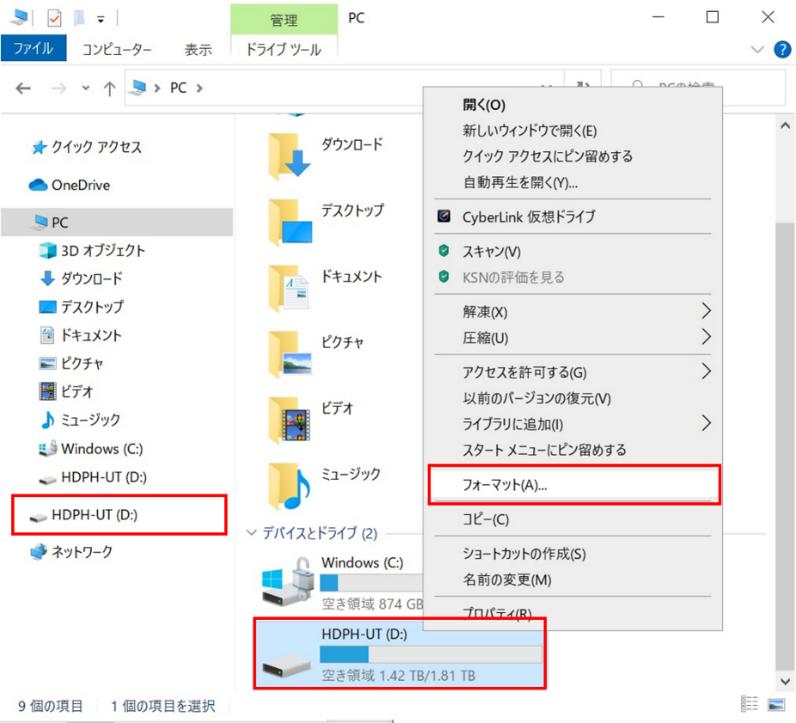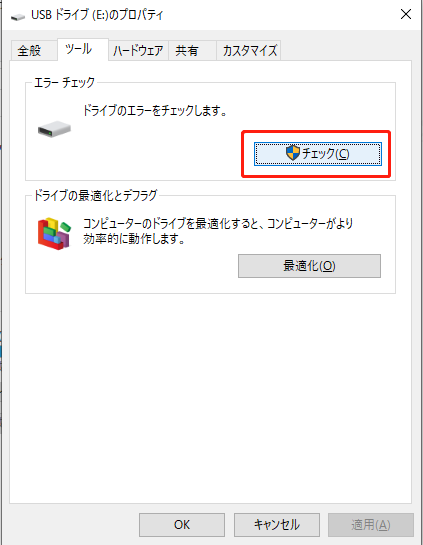質問
USBメモリを使おうとしたときに「フォーマットしますか?」というエラー表示が出てきた経験はありますか?または、誤ってUSBメモリをフォーマットしてしまったことはありますか?何らかの理由でUSBメモリのフォーマットが必要になったことはありますか?どんな理由であれ、フォーマットすると、USB内のデータはすべて消えてしまいます。フォーマットされたUSBメモリからデータを復元するには、どうしたら良いのでしょうか?
ここでは、「フォーマットされたUSBからデータを復元する」と題して、USBメモリのフォーマットが必要になる場面と、フォーマットされたUSBメモリからデータを復元する方法をご紹介いたします。
Part 1: USBのフォーマットが必要な場合
ここでは、USBのフォーマットが必要な主な場合を3つご紹介します。なお、フォーマットするとUSB内のデータは全部消えてしまうため、大切なデータはあらかじめバックアップを取るようにしましょう。
USBメモリを譲渡する
フォーマットとは「初期化」という意味なので、USBメモリを他人に譲渡する場合に、データや設定を初期化するために、フォーマット操作をする必要があります。
USBメモリにエラーが発生した
USBメモリのウイルス感染、ファイルシステムの不具合、USBメモリ内のデータ破損などで、「フォーマットしますか?」という表示が出る場合があります。この場合において、フォーマットしない限り、USBメモリ内にアクセスすらできなくなる恐れがあります。
保存するデータや使う機器がUSBメモリのファイルシステムに対応しない
USBメモリを他の機器でも使用したい場合や、保存するデータがUSBの現在のファイルシステムに対応していない場合は、ファイルシステムを変更の上、フォーマットする必要があります。
Part 2: USBがフォーマットされた後、データを復元する方法は?
万が一、バックアップを取っていない状態でUSBをフォーマットしてしまった場合、フォーマットによって消えてしまったデータを復元することは可能なのでしょうか?データ復元ソフト 4DDiG を使えば、誰でも簡単にフォーマットされたUSBメモリからデータを復元することが可能です。
-
フォーマットしたUSBメモリをスキャン:
Tenorshare 4DDiGが起動後の画面で、フォーマットしたUSBメモリを選択します。「スキャン」をクリックします。

-
USBメモリのファイルをプレビュー:
一部のファイルのみスキャンは数分かかりますが、削除されたファイルを全てスキャンするのには時間がかかります。スキャン結果が出ましたら、詳細をプレビューするためにお探しのファイルタイプをクリックすることができるようになります。

-
USBメモリのファイルを復元:
右下の「復元」をクリックし、復元したファイルの保存場所を選択し、例えばOneDriveまたはGoogle Driveなどのクラウドディスクに保存することを検討してください。

注意:
保存パスを元の場所を選択すれば、データが上書きして復元できない恐れがあります。
Part 3: まとめ
「フォーマットされたUSBからデータを復元する」と題して、USBメモリのフォーマットが必要になる場面と、フォーマットされたUSBメモリからデータを復元する方法をご紹介しました。 大切なデータはあらかじめバックアップを取った上で、フォーマット操作を行いましょう。ただし、もしフォーマットした後にUSBメモリ内のデータを復元したい場合でも、データ復元ソフト 4DDiG を使えばデータの復元が簡単にできます。事前設定や専門知識も不要なのでオススメです。また、USBデータ復元については 失ったUSBメモリのデータを復元する対策 を見て行きましょう。



 ChatGPT
ChatGPT
 Google AI モード
Google AI モード
 Perplexity
Perplexity
 Grok
Grok